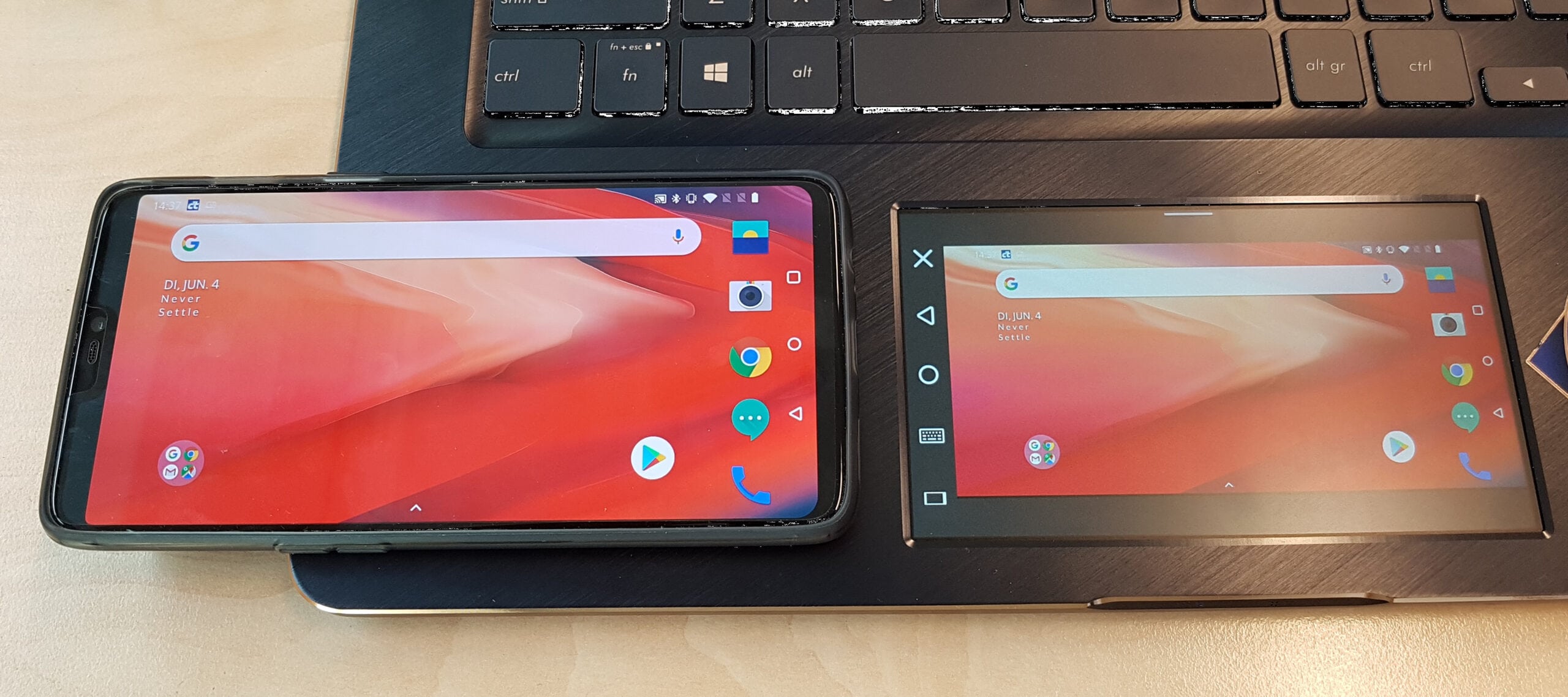
Synchroniseer je laptop en smartphone
Om maar niets te missen van notificaties, oproepen of andere onmisbare berichten op de smartphone, zijn er apps en software om je pc of laptop met die smartphone te synchroniseren. Een voorbeeld is Asus Sync, dat gratis is voor Asus laptops. In combinatie met de ScreenPad biedt het bijzondere extra opties.
Lees verder na de advertentie
De ScreenPad is een combinatie van touchpad en touchscreen en kan als 2e scherm dienen, maar ook speciale apps weergeven. Dat biedt verschillende mogelijkheden zoals het gebruik als numeriek toetsenblok (NumPad) of tonen van speciale sneltoetsen in Office-apps. Asus Sync werkt overigens ook los van de ScreenPad, maar dan mis je de opties die verderop beschreven zijn.
Apps en drivers
Om te beginnen moet de app Asus Sync uit de Microsoft Store (voor Windows 10) worden geinstalleerd. Dat kan alleen op een Asus-laptop, maar de te koppelen telefoon kan zowel een (niet-Asus) Android-toestel zijn als een Apple-smartphone.
Als je de app na installatie start via het startmenu, wordt automatisch een koppeling aangeboden om de bijbehorende Asus Sync-drivers te downloaden als die ontbreken. Na installeren daarvan moet de laptop opnieuw gestart worden.
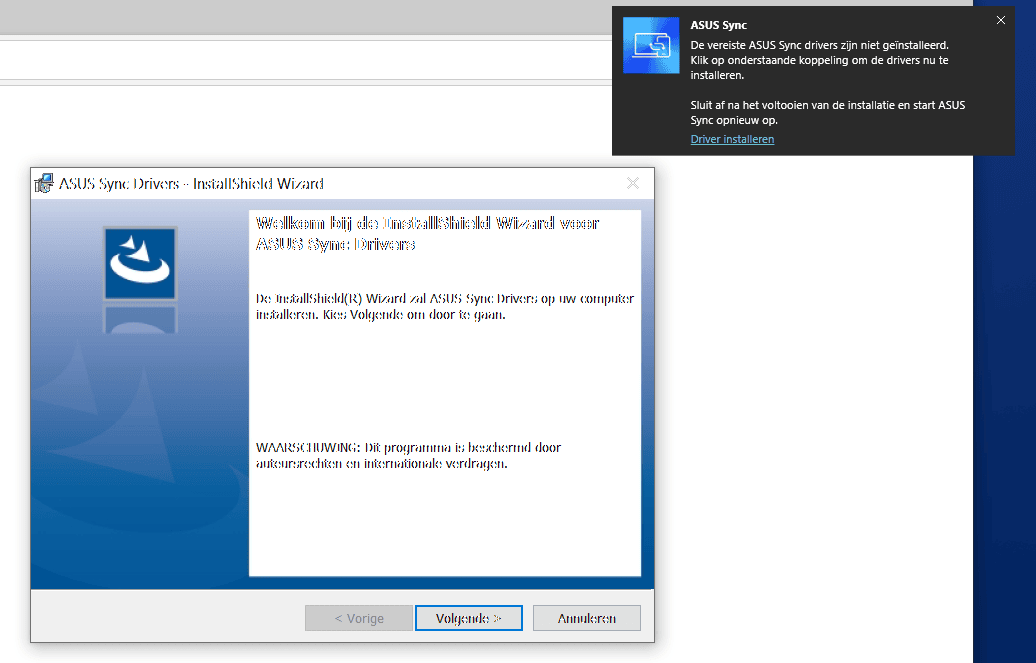
Op de smartphone moet de bijbehorende Asus Sync app worden geïnstalleerd voor Android of iOS. Die heeft veel toestemmingen nodig, wat niet helemaal vreemd is gezien de functionaliteit (notificaties, telefoonoproepen en sms’jes synchroniseren en bij Android het complete smartphonescherm spiegelen naar de laptop).
Telefoon koppelen
Om de telefoon te koppelen start je de app op de laptop en op de smartphone. Belangrijk is dat beide toestellen met hetzelfde wifi-netwerk zijn verbonden en bluetooth is geactiveerd. Dat laatste biedt de app automatisch aan als dit niet zo is.
De smartphone-app toont een code, die je moet overtypen in de app op de laptop. Daarna wordt de koppeling tot stand gebracht. Op de laptop wordt ter controle nog een pincode getoond, die overeen moet komen met de pincode die op de smartphone verschijnt. Als alles klopt, kun je de diverse meldingen en beveiligingsvragen accepteren om de koppeling te voltooien.
Standaard opties
De Windows-app biedt allerlei gangbare opties voor synchronisatie tussen laptop en smartphone. In de balk links kun je met de bovenste vier knoppen kiezen voor Meldingen, Kiezer (telefoonoproep starten), Contacten, Berichten (sms-berichten) en Apps (Android applicaties). Die laatste toont een lijst van apps op je smartphone.
Met de vijfde knop van boven open je een apart venster waarin je smartphone-scherm wordt gespiegeld. Je krijgt een muiswijzer in dit scherm voor de bediening, maar zelfs als touchbediening mogelijk zou zijn, is het niet ideaal om dit via het grote scherm te doen. Je kunt wel in de lijst Apps (zie hiervoor) gemakkelijk een app kiezen om die te openen.

Daaronder vind je nog activeren/deactiveren van Niet Storen, om spiegelen van smartphonemeldingen op de laptop te onderdrukken. Tot slot nog knoppen voor bestandsuitwisseling, Verbinding verbreken en Instellingen. Bij de Instellingen bepaal je onder andere via ‘Opstarten’ of Asus Sync automatisch start met de laptop.
ScreenPad en smartphone
Veeg je vanaf de bovenrand van het ScreenPad omlaag voor de werkbalk en trek je die met twee vingers omlaag, dan zie je de ScreenPad-app Asus Sync. Die werkt anders dan de gewone app. Als je hem start zie je op de ScreenPad drie knoppen. De eerste twee zijn voor Oproeplog en App-meldingen en tonen de betreffende info van je smartphone. De derde knop spiegelt het scherm van je smartphone, maar doet dit niet op het hoofdscherm maar op de ScreenPad. Dit werkt alleen voor Android-telefoons, iOS ondersteunt deze mogelijkheid niet.
Dat heeft als voordeel dat je het via touch kunt bedienen, zeker als je met de knop linksonder het scherm liggend plaatst. Bij staand beeld zie je rechts een schuifbalk om het zichtbare schermdeel te verschuiven. Links zie je verder een knop voor afsluiten van de app en voor de virtuele knoppen Vorige en Home van Android. Nadeel van spiegelen van je smartphonescherm is dat je het touchpad dan niet meer kunt gebruiken om je laptop te bedienen. Dat maakt het tot een gimmick, of je moet een externe muis gebruiken. De latentie in de bediening/weergave zorgt dat het spiegelen ook zeker niet geschikt is voor snelle touchgebaren (zoals in games).
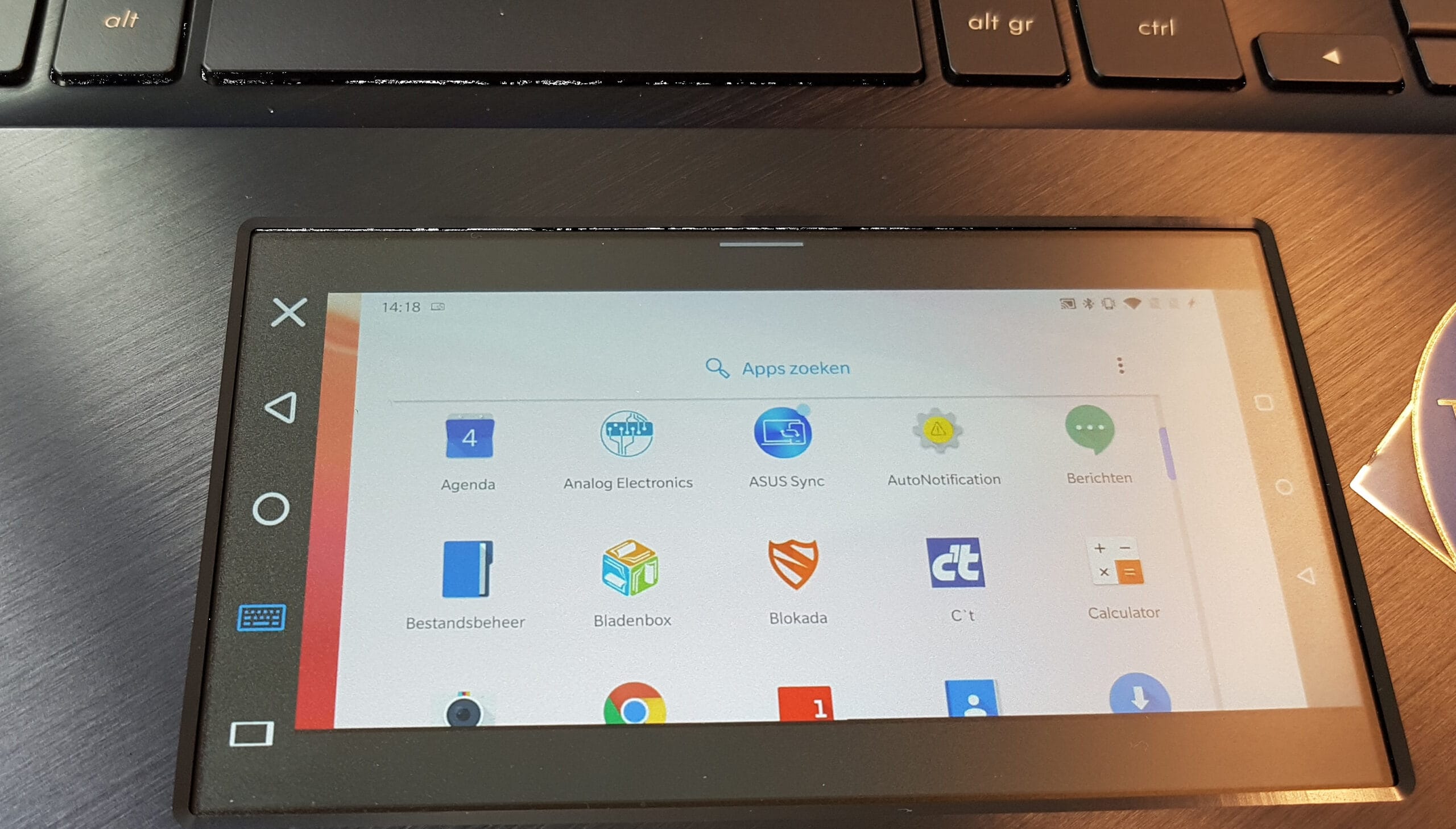
Wat wel handig is, is dat je met de vierde knop van boven het (virtuele) toetsenbord van je smartphone kunt overnemen. Je kunt dan het toetsenbord van de laptop gebruiken om lange berichten te tikken op je smartphone.
Tot slot
Heb je een smartphone en een Asus-laptop, dan kan Asus Sync een handige tool zijn. Het koppelen van smartphone en laptop gaat vrij vlot en gaf geen problemen. Spiegelen van het scherm werkte met een oudere Android-telefoon echter niet, wel met een OnePlus 6. De extra opties op de ScreenPad zijn vooral leuk om te zien wat daarmee mogelijk is. Met een externe muis kun je het eventueel gebruiken om WhatsApp of een andere Android-app altijd bij de hand te hebben. Dan kan die smartphone een keer in de tas blijven zitten.
- VPN-diensten: privacy en veiligheid getest
- Digitale tracking en nieuwe opslagtechnieken
- Praktische tests van hardware én software






Praat mee